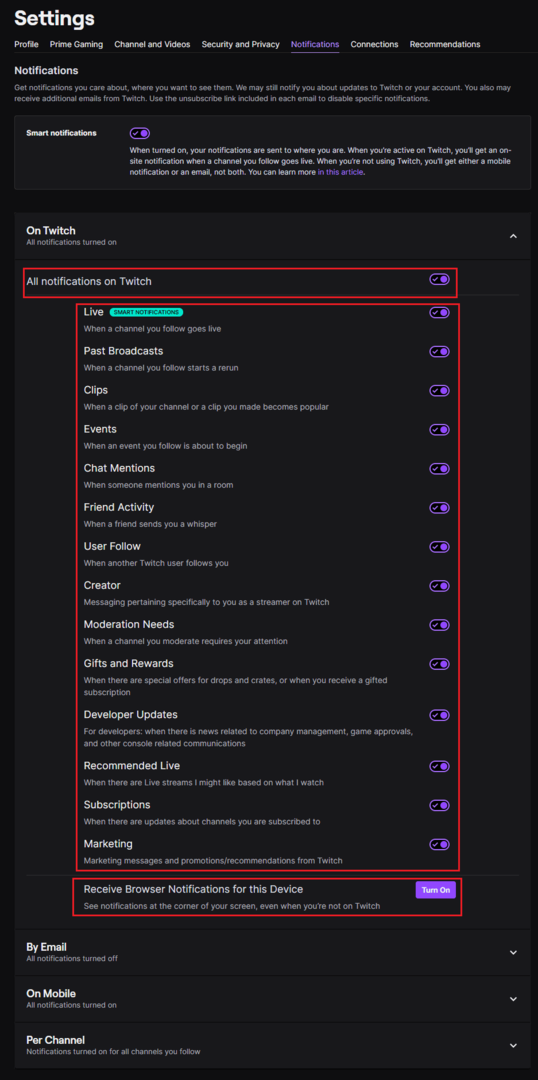Bildirimler, birçok modern çevrimiçi hizmetin ortak bir parçasıdır; ne zaman ne olduğu konusunda sizi bilgilendirmek için tasarlandılar. Mesajlaşma uygulamaları gibi bazı durumlarda, bildirimler, geldiklerinde mesajlar konusunda sizi uyardıkları için gerçekten önemlidir. Birçok uygulama ve hizmet, sizin için önemli olmayan ve can sıkıcı olabilecek bir dizi bildirimle birlikte gelir.
Twitch bir dizi bildirimle birlikte gelir, ilgilenmediğiniz bildirimleri görmemek için bildirim ayarlarınızı önceden yönetebilirsiniz. Bildirim ayarları hesap ayarlarınızda bulunabilir. Bunlara erişmek için sağ üst köşedeki profil resminize ve ardından “Ayarlar”a tıklayın.
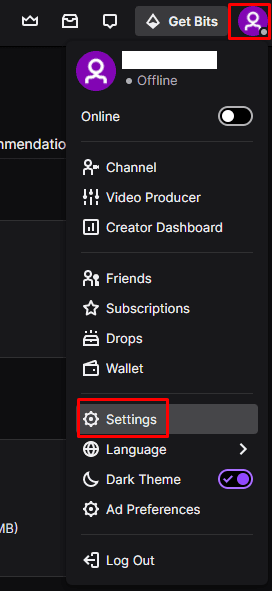
Bildirim ayarlarınızı nasıl yapılandırabilirsiniz?
Ayarlara girdikten sonra “Bildirimler” sekmesine geçin. Bu ayarı etkin bırakırsanız, ilk seçenek “Akıllı bildirimler”dir, Twitch şu anda bir bildirimin olup olmadığını kontrol edecektir. etkin oturum ve tüm etkinlere bir bildirim göndermek yerine size o cihaza bir bildirim gönderir. cihazlar.
Bildirim ayarları üç farklı cihaz tipine ayrılmıştır: "Twitch'te", "E-postayla" ve "Mobilde". “On Twitch”, bir twitch tarayıcı sekmesinde alabileceğiniz bildirimleri kontrol etmek için kullanılır. “E-posta ile”, e-posta adresinize hangi bildirimlerin gönderilebileceğini kontrol etmek için kullanılır. “On Mobile”, akıllı telefonunuza hangi bildirimlerin gönderilebileceğini kontrol eder. Seçeneklerin her platform için aynı olmasına rağmen, üç cihaz türünün her biri farklı bildirim kümeleri alacak şekilde ayrı ayrı yapılandırılabilir.
“Kanal Başına” bölümü, takip ettiğiniz veya abone olduğunuz kanallardan hangilerinin bildirim oluşturabileceğini yapılandırmanıza olanak tanır. Belirli bir kanaldan gelen bildirimleri devre dışı bırakmak için kaydırıcıyı "Kapalı" konuma getirin.
İpucu: Varsayılan olarak, tüm bildirimler tüm cihazlar ve tüm kanallar için etkinleştirilmiştir.
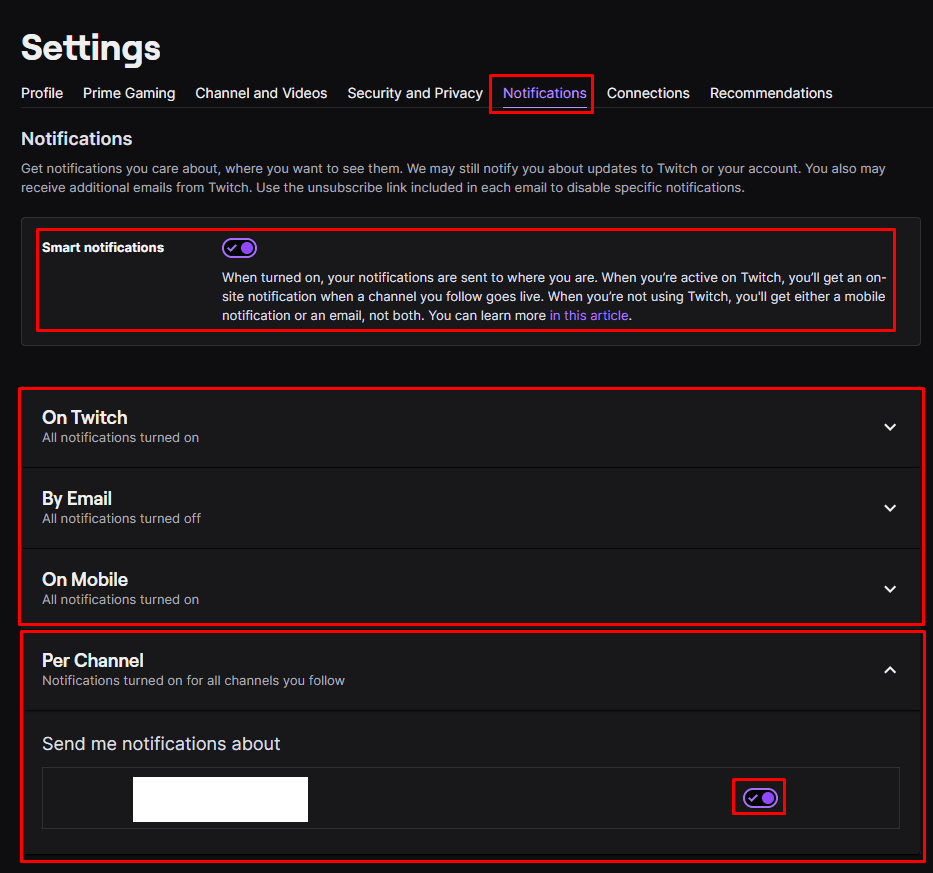
Takip ettiğiniz bir kanal yayına girdiğinde, bir kanal yayınlandığında bildirimleri etkinleştirmeyi veya devre dışı bırakmayı seçebilirsiniz. Takipçiniz eski bir yayını tekrar yayınlamaya başlarsa veya kanalınızdan veya sizin oluşturduğunuz bir klip popülerleşirse. Ayrıca, takip ettiğiniz bir etkinlik başlamak üzereyken sizi bilgilendiren bildirimler arasında geçiş yapabilirsiniz. bir sohbet odasında bahsedilen, bir arkadaşınız size “Fısıltı” gönderdiğinde veya birisi Twitch hesabınızı takip ettiğinde.
Daha fazla idari bildirim, içerik oluşturuculara gönderilen resmi mesajları, bir sohbetin moderatörlüğünüzün dikkatinize ihtiyacı var ve damla veya sandıklarda özel teklifler varsa veya hediye bir abonelik aldıysanız. Ayrıca geliştiricilere yönelik bildirimleri, yeni kanal önerilerini temel alarak yapılandırabilirsiniz. izlediğiniz kanallar, abone olduğunuz bir kanalın güncellemesi olduğunda ve Twitch pazarlama ve tanıtımı için mesajlar.
Her cihaz için bildirim listesinin en üstünde, "Tümü" seçeneğine tıklayarak hepsini devre dışı bırakabilirsiniz. Twitch'teki bildirimler", "Tüm e-postalar" veya "Tüm anlık bildirimler" kaydırıcıları sırasıyla "Kapalı"ya konum. Özellikle, "Twitch'te" bildirim ayarlarında, listenin altındaki "Aç" seçeneğine tıklayarak tarayıcı bildirimlerini de etkinleştirebilirsiniz.